iOS设备输错密码次数过多会导致设备停用,停用之后设备将无法使用,如果是iPhone4可以直接使用爱思助手解除iPhone已停用,其他iOS设备只能通过刷机才能清除停用状态。
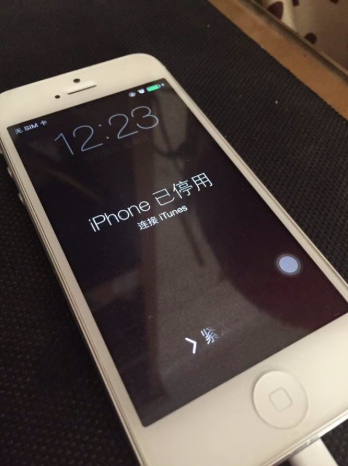
爱思ios手机助手解除iPhone/iPad已停用效果教学图一
温馨提示:
1、如果您的设备处于停用状态,那么它无法连接爱思助手PC端,您需要将的设备进入恢复模式或者DFU模式才能连接;
2、如果您的设备处于停用状态,爱思助手将无法读取和备份设备数据;
3、如果您想解除设备停用,请不要使勾选爱思助手“保留用户资料刷机”;如果勾选了“保留用户资料刷机”,刷机完成之后设备仍是停用状态。
操作方法:
1、打开爱思助手,用数据线把移动设备连接到电脑;处于停用状态下的设备无法直接连接爱思助手,您需要将设备进入恢复模式才能连接,请手动将设备进入恢复模式;
恢复模式进入方法:同时按住Home+关机键,等屏幕黑掉之后再亮起,接着松开关机键,继续按住Home键10秒(如果是iPhone7请用音量减小键代替Home键,iPhone8/X请点击查看详细进入教程)
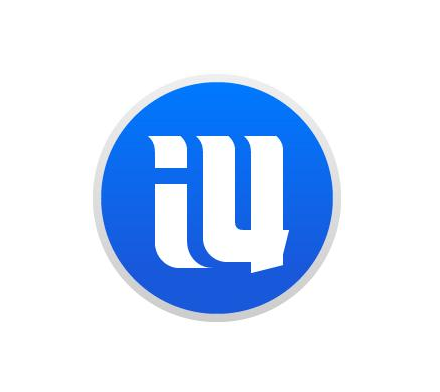
爱思ios手机助手解除iPhone/iPad已停用效果教学图二
2、点击上方“刷机越狱”进入到“一键刷机”界面,连接成功会自动匹配固件;
3、在可刷固件版本中选择您要刷的 iOS 版本,点“立即刷机”,之后爱思助手会自动帮您下载固件并刷机,如果您已下载固件可以点击“导入”,再点“立即刷机”;
清除停用状态请不要勾选“保留用户资料刷机”,如果勾选了“保留用户资料刷机”,刷机完成之后设备仍是停用状态
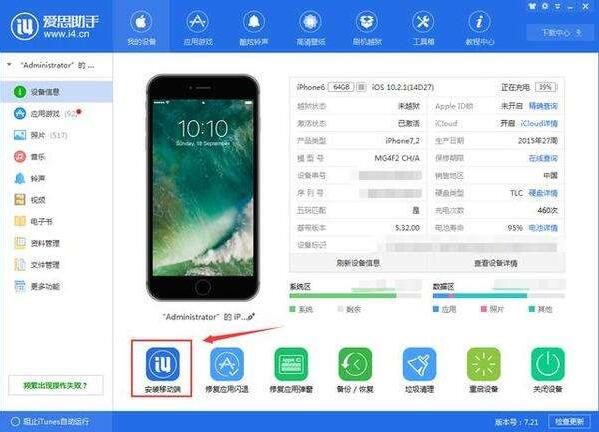
爱思ios手机助手解除iPhone/iPad已停用效果教学图三
4、接下来刷机将自动进行,过程中保持数据线连接,等待刷机完成。刷机完成之后移动设备将自动开机;
5、移动设备开机后,点“专业刷机-立即激活”来激活,您也可以在设备上手动激活,激活之后设备将可以正常使用。
有激活锁的移动设备需要输入 Apple ID 才能激活,如果是激活 iPhone 则设备需要插入sim卡。
以上就是爱思ios手机助手解除iPhone/iPad已停用效果教学,你学会了吗?







